4週かけてマイツールで名簿を作り、コマンドも覚え、「一行1データ」という考え方も少し理解できたかもしれません。データ加工では年齢を計算し、「合計→平均→並べ替え」というデータ加工の黄金律も経験済みです。そして、グラフで見える化することもできました。さらに、データの中から知りたい情報を抽出することもできるようになりました。これは、自分が思っている以上にすごいことです。
ここまでの内容は、西研究所のマイツール教室でいう“一日目”の内容にあたります。私たちはこれを4週間かけてじっくり取り組んできましたが、もちろん、理解度やペースに合わせてどんどん先に進んでも大丈夫です。
マイツールとエクセルの違い
お気づきかもしれませんが、これがもし表計算ソフト(エクセル)で作った名簿だったら、こうはいかないのです。表計算の表は、そこで完結してしまい、発展性がありません。
一方、マイツールはデータベースですから、データをどんどん貯めて、その時々に欲しい情報へ自由に加工できるのです。
つまり、データベースにどんな情報が入っているかが重要になってきます。4週までに作った名簿の表も、修正コマンドを使って自分好みに直せば、面白い発見や気づき、ひらめきがあるでしょう。コンピュータは、そういうふうに使いたいものです。
今週のテーマ
3週目の宿題では、マイツールで表を作っていただきました。その際、「仕事を2次元で考える」というヒントもお伝えしました。今週はさらに、仕事を3次元、4次元、5次元、そして6次元で考えてみてください。
さて、あなたならどうしますか?
名簿は“ひとつ”
名簿は課題として作ったものですが、仕事で使う名簿についても考えてみてはいかがでしょうか。会社の中には、1つや2つ、必ず名簿があるはずです。ご自身のスマホの中にも、連絡先として名簿が入っているかもしれません。近年、年賀状を出さなくなった方も増えていますが、ビジネスマンなら名簿は持っている方が良い。目安として、年齢×10人分――たとえば30歳なら、約300人分の名簿があっても良いでしょう。
新たに名簿を作ろうと思えば、意外とすぐできます。たとえば、家族や親戚から始めて、小学校・中学校・高校・学生時代の友人、クラブ活動のメンバー、仕事関係、会社や取引先、行きつけのお店のリストなども名簿に加えることができます。ここで大事なのは、マイツールで名簿を作る場合、個人用・仕事用と分けずにひとつにすることです。
名簿は一つ、「一行1データ」が基本。データベースも一つ。4週目で「東京に住んでいる人」だけを検索して、新しく「東京」の名簿を作ったことを思い出してください。個人と会社を区別したい場合も、一行1データで管理できます。
ICドンで名簿に「次元」を加える
さあ、「一行1データ」で名簿をさらに加工していきましょう。
たとえば、ICドンで「個人か会社か」というカラム(列)をひとつ追加し、個人なら「J」、会社なら「K」と値を入れておけば、会社関係の名簿だけを見たいときは、SHドン「K」ドンで簡単に抽出できます。これが“マイツール的”な発想です。
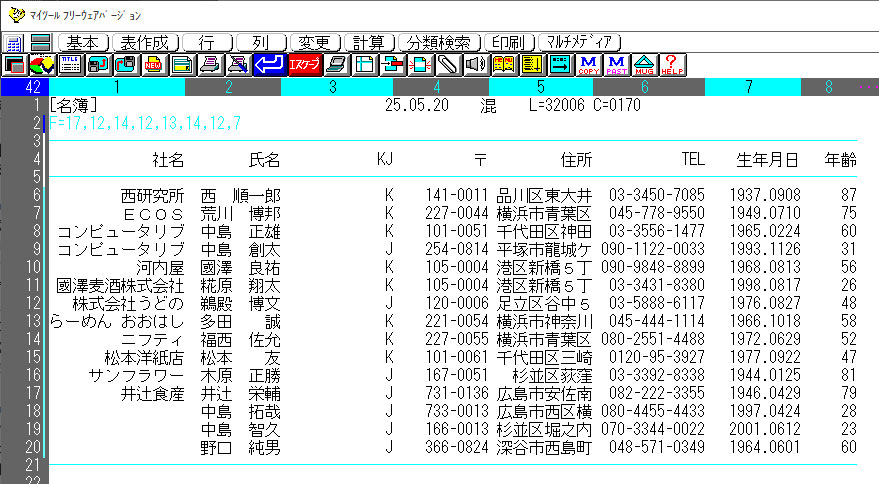
Cドンで「KJ」カラムを追加していなかった場合、どんな名簿になるでしょうか。
おそらく、世間でよく見かける名簿と同じように、「会社住所」「会社電話」「自宅住所」「自宅電話」といった、似たような情報の列が一行に複数並ぶことになるでしょう。しかし、こうした表はマイツール的とはいえません。
なぜなら、たとえば自宅の住所しか知らない相手の場合、会社住所の欄は空白になります。逆に会社の住所しかわからない場合は、自宅住所が空白になる。一行1データの原則から見ると、歯抜けや虫食いのような間抜けな表になり、美しくありません。
美しくない名簿をあなたは本当に使いたいと思うでしょうか?
その情報源を信頼できるでしょうか?
気づきや発見、ひらめきが生まれるでしょうか?
自分で考えて美しい「一行1データ」を作り上げたとき、きっと大きな仕事を一つやり遂げた達成感があるはずです。
今まで2次元だった名簿も、ICドンで1列加わることで、次元がひとつ上がり、3次元になりました。
ICドンで列を加えただけで次元が上がるなんで、すごいと思いませんか。
鉄則
IC で表の次元を上げる
では、さらに次元を上げて、名簿を4次元にしてみましょう。
あなたなら、どんな列を名簿に加えますか?
私は、ICドンで大きめ(50桁)のカラムを作り、「備考」を追加します。このカラムには、その人の特徴や印象を書き込んでいきます。たとえば「マイツール教室で一緒だった」「日本酒が好き」「ゴルフが得意」など、何でも構いません。後で役に立つかもしれないと思ったことは、どんどんマイツールに書き込んでおきましょう。データをマイツールに蓄積しておくと、後からマイツールがそれを教えてくれることがあります。
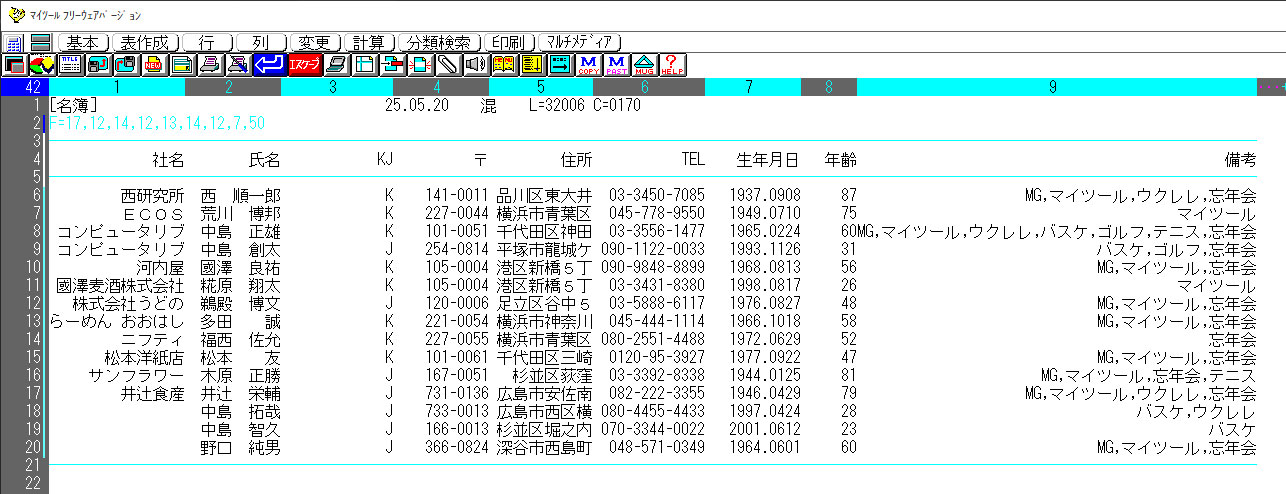
さらに、もう1列ICドンして5次元にしてみませんか?
私は「縁」というカラムを追加しています。
このカラムはとても優れています。その人とどんな縁で出会ったのかを入力しておきます。たとえば、「松本さんの紹介」なら「松本さん」と書き、セミナーで名刺交換した人なら「MGセミナー」、バスケつながりなら「バスケ」、ほかにも「親戚」や「忘年会」など、自由に簡単なフレーズで記録しています。
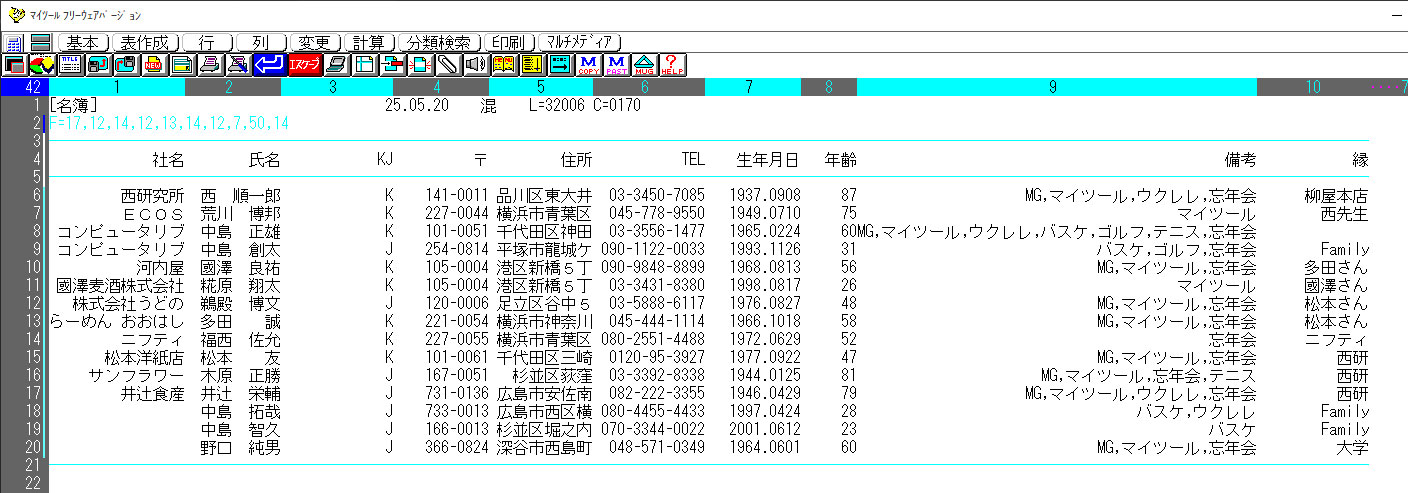
マイツールの一行1データの表がどんどん横長になって行きますが、これでOKです。
[ F9 ]を押すごとに、現在の表が何桁なのか確認できます。

もう一度[ F9 ]を押す

165桁使っていることがわかります。(一行は900桁まで大丈夫です)
つながりが“見える”名簿へ
例えば、「松本さん」で検索したい場合は、一行1データのどのカラムに「松本」とあっても抽出できるように
SHドン *松本* ドンドンドン
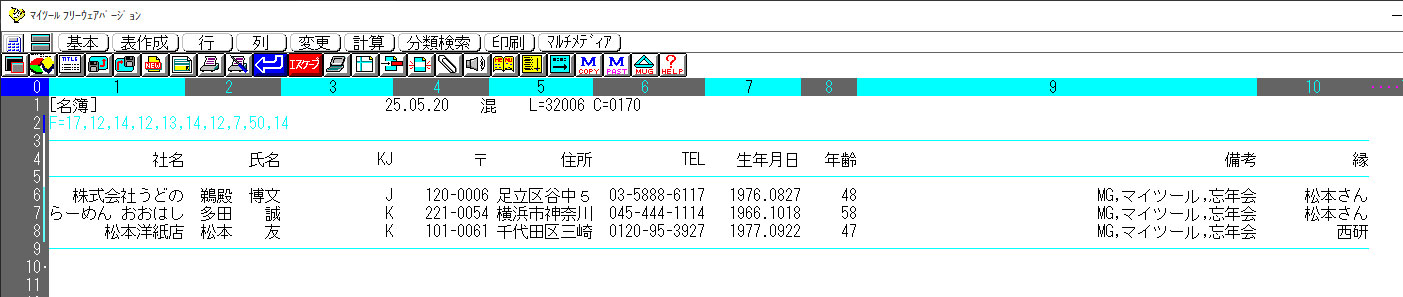
とすれば、松本さん本人はもちろん、松本さんの紹介で出会った人、備考に「松本」とある人、松本市に住んでいる人など、思いがけないつながりが画面に表示されます。
情報は、頭の中に貯めておくものではなく、マイツールに入れたらいったん忘れます。画面に出してみて、それを見て「あっ、そうだ。この人、今どうしているかな」と思い出せばいいのです。
「松本さん」つながりで表示された人から、さらに新たなつながりが広がり、名簿がどんどん発展していきます。こんな面白い名簿づくりは、マイツールでしか体験できません。
最終的にはその人に会いたくなります。私はマイツールを通して、「コンピュータは人と会うための道具」だと教えてもらいました。
マイツールを使う目的は、人と会うこと。そして、意思決定して行動を始める
6次元目の世界とAI
最近は、6次元目が現れるかもしれないと思うことがあります。それは「AI」です。マイツールとAIはとても相性が良いのではないかと感じています。マイツールを使いこなせる人は、きっとAIの活用も上手なはずです。
いま多くの人が使い始めているAIですが、その使い方は、実はマイツールととてもよく似ていると私は感じます。
コンピュータと“会話”をしながら、欲しい情報を手に入れる――この流れは、マイツールも同じです。データをどんどん蓄積し、そのデータと“会話”しながら加工し、未来への意思決定とつなげていきます。
そんなふうに考えながらマイツールを使うと、きっと楽しくなるはずです。使い方に正解も間違いもありません。失敗もありません。まずは、マイツールと“友だち”になってみてください。
第5週はこれで終わりです。
宿題
5週めの課題を考えながら
Fドンでマイツールの表を新しく作ってください。
(マヒマヒ)